Du willst deine Videos entspannt und flüssig wie ein Profi aufnehmen? Mit dieser gratis Teleprompter-App fürs Handy kannst du das. CapCut ist ein kostenloser Videoeditor für Desktop und Handy, den du als Teleprompter nehmen kannst. Das spart dir viele Nerven und Zeit. Wenn du dein Videoskript ablesen kannst, sind deine Videos versprecherfrei und du brauchst nicht ewig nachbearbeiten und schneiden.

Mit dieser Schritt-für-Schritt-Bild-Anleitung klappt es garantiert. Es geht los.
- Öffne die CapCut App und klick rechts oben auf das Symbol „Prompter“. Sollte es nicht oben in der ersten Zeile erscheinen, klickst du auf den Pfeil „Erweitern“.

2. So wirst du vom Gratis-Teleprompter begrüßt. Wie du siehst, kannst du hier bis zu 5000 Zeichen eingeben. D. h. zehn Mal so viel Text, wie du gerade hier siehst.

3. Mit dem Stiftsymbol unterhalb vom Textkasten in der Mitte kommst du ins Feld hinein. Tipp einen Text ein oder kopiere ihn aus deiner Notizen-App (wie OneNote, Evernote oder Apples Notizen-App) hinein. Klick danach oben auf Fertig.
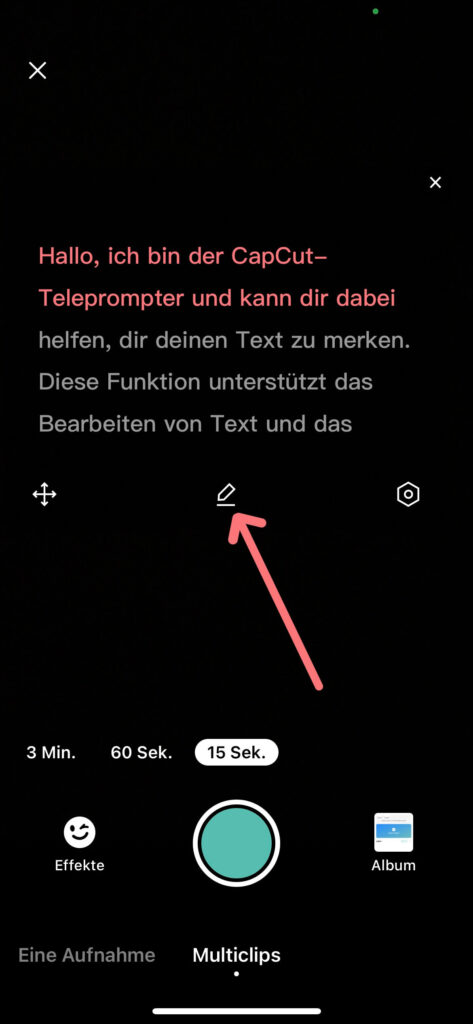
4. Du kannst noch einiges mehr einstellen. Klick mal auf das Sechseck rechts vom Stiftsymbol. Jetzt wird es richtig spannend.

5. Hier kannst du in deinem Telepromter drei verschiedene Dinge auswählen, um versprecherfreie Videos zu produzieren:
die Geschwindigkeit, also, wie schnell dein Text ablaufen soll,
die Schriftgröße und wenn du magst
die Farbe des Textes.
Am besten probierst du ein wenig aus, wie schnell dein Text gezeigt werden soll und in welcher Größe du ihn am besten lesen kannst.

6. Siehst links vom Stift das Symbol mit den vier Pfeilen? Tipp mal drauf, dann kannst du den Textkasten verschieben. Beim Reel oder Short zum Beispiel passt der Text am besten oben bei der Kamera.

7. Ganz unten am Rand bestimmst du bei „Multiclips“ die Länge deines Videos, also 3 Minuten, 60 Sekunden oder 15 Sekunden. Wenn du noch nicht genau weißt, wie lang deine Aufnahme wird, wähle lieber „Eine Aufnahme“. Es wäre ärgerlich, wenn deine Aufnahme mittendrin gestoppt wird, wenn du gerade im Flow bist.
8. Links unten neben der grünen Kamera siehst du „Effekte“. Schau mal, ob dir davon etwas gefällt. Ich brauche es nicht.

9. Zurück zum Text kommst du, wenn du rechts oben unterhalb vom Bilddrehen-Symbol auf das Computerbild klickst.

Tada: Jetzt hast du alles Wichtige eingestellt und kannst auf den Aufnahmeknopf drücken. Ein kurzer Countdown startet und los geht´s. Ich wünsche dir viel Freude und Leichtigkeit beim Videodreh mit der Gratis Teleprompter-App fürs Handy.
Wenn du magst, schau dich noch ein wenig um, es gibt noch ein paar weitere Optionen.
Hier kannst du dich bei CapCut registrieren.
Möchtest du wissen, wie du mit CapCut Untertitel erstellst? Klick hier, ich erkläre es dir gern.
- Zeig was du tust – Der 14-Tage-Blick hinter meine Kulissen - 22. Januar 2024
- 6 Tipps für entspannten Videodreh ohne Stress beim Aufnehmen und Bearbeiten - 28. September 2023
- So wirst du selbstbewusst beim Videodreh - 20. September 2023





0 Kommentare